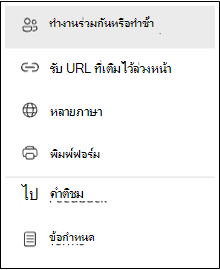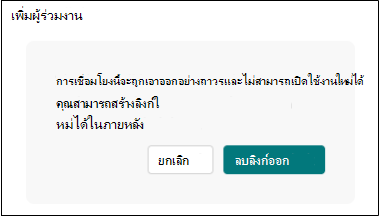ใช้ microsoft Forms เพื่อเชิญนักการศึกษาคนอื่นๆ ให้ทํางานร่วมกันบนแบบทดสอบที่คุณสร้างขึ้นเพื่อประเมินนักเรียน หรือผลิตภัณฑ์อื่นๆ ของที่ทํางาน เมื่อคุณแชร์แบบทดสอบหรือฟอร์มกับผู้ร่วมงาน ลิงก์พิเศษจะถูกสร้างขึ้นเพื่อให้ผู้อื่นสามารถดูและเปลี่ยนแปลงการออกแบบของแบบทดสอบหรือฟอร์มที่คุณเริ่มได้ ผู้สนับสนุนทุกคนในแบบทดสอบหรือฟอร์มของคุณยังสามารถดู แก้ไข และลบการตอบกลับได้ ใน Microsoft Teams for Education นักการศึกษาที่คุณเชิญจะสามารถแชร์แบบทดสอบหรือฟอร์มกับผู้อื่นได้โดยการส่งลิงก์การทํางานร่วมกันของฟอร์มให้พวกเขา
แชร์แบบทดสอบหรือฟอร์มเพื่อทำงานร่วมกัน
-
ไปที่ forms.office.com
-
เปิดแบบทดสอบหรือฟอร์มที่คุณต้องการทำงานร่วมกัน
-
คลิก "..." ที่มุมขวาบน แล้วเลือก ทํางานร่วมกัน หรือ ทําซ้ํา
-
เลือก + แชร์ลิงก์เพื่อทํางานร่วมกันและดูผลลัพธ์ เพื่อสร้างลิงก์ที่คุณสามารถใช้เพื่อเชิญบุคคลอื่นเพื่อเพิ่มและแก้ไขเนื้อหา ดูการตอบกลับ และแชร์กับผู้อื่นได้
-
เลือกบุคคลที่สามารถเข้าถึงฟอร์มนี้โดยการเลือกจากรายการดรอปดาวน์ (ทุกคนที่มีบัญชี M365 ของที่ทํางานหรือโรงเรียน บุคคลจากองค์กรของคุณเท่านั้น หรือเฉพาะบุคคลจากองค์กรของคุณเท่านั้น)
-
-
เลือก + รับลิงก์เพื่อทําซ้ํา เพื่อแชร์ลิงก์และอนุญาตให้ผู้อื่นใช้แบบฟอร์มของคุณเป็นเทมเพลตและทําให้เป็นของตนเอง การทําเช่นนี้จะไม่เปลี่ยนเวอร์ชันของฟอร์มของคุณ ทุกคนที่มีลิงก์จะสามารถทําซ้ําได้ จะไม่มีการเก็บการตอบสนอง
-
แชร์ฟอร์มกับผู้อื่นโดยการวางลิงก์ลงในอีเมลไปยังนักการศึกษาคนอื่นๆ หรือในพื้นที่ที่แชร์ เช่น สมุดบันทึก OneNote
หมายเหตุ:
-
เมื่อคุณแชร์แบบทดสอบหรือฟอร์มเพื่อทํางานร่วมกัน แบบทดสอบหรือฟอร์มจะยังคงอยู่ในโปรไฟล์ของคุณ แต่บุคคลอื่นสามารถดูและแก้ไขผ่าน URL ที่แชร์นั้นได้ ที่ด้านบนของแบบทดสอบหรือฟอร์มที่คุณแชร์ คุณจะเห็นไอคอนเริ่มต้นสําหรับแต่ละบุคคลกําลังแก้ไขฟอร์ม
-
-
-
Microsoft Forms ยังแสดงไอคอนผู้สนับสนุนที่อยู่ถัดจากแต่ละส่วนที่กำลังถูกแก้ไขอยู่
หยุดการแชร์แบบทดสอบหรือฟอร์ม
ปิดใช้งานลิงก์การแชร์ของคุณเมื่อคุณต้องการหยุดการทำงานร่วมกัน
-
เปิดแบบทดสอบหรือฟอร์มที่คุณกำลังทำงานร่วมกันอยู่ในขณะนี้
-
กลับไปที่ "..." > ทํางานร่วมกัน หรือ ทําซ้ํา จากนั้นเลือกปุ่ม ลบถังขยะ
-
เลือก นำลิงก์ออก เมื่อได้รับพร้อมท์ให้นำลิงก์การทำงานร่วมกันออก
หมายเหตุ: คุณไม่สามารถเปิดใช้งานลิงก์การทํางานร่วมกันอีกครั้งหลังจากที่คุณลบออกแล้ว ถ้าคุณต้องการทํางานร่วมกันในแบบทดสอบหรือฟอร์มนี้อีกครั้ง ให้สร้างลิงก์การทํางานร่วมกันใหม่และแชร์กับนักการศึกษาคนเดียวกัน
เรียนรู้เพิ่มเติม
สร้างแบบทดสอบด้วย Microsoft Forms
ตรวจสอบและแชร์ผลลัพธ์แบบทดสอบของคุณ